Panduan Pengguna Keynote untuk iPhone
- Selamat Datang
- Baharu
-
- Bermula dengan Keynote
- Pengenalan kepada imej, carta dan objek lain
- Cipta pembentangan
- Pilih cara menavigasi pembentangan anda
- Buka pembentangan
- Simpan dan namakan pembentangan
- Cari pembentangan
- Cetak pembentangan
- Salin teks dan objek antara app
- Gerak isyarat skrin sentuh asas
- Cipta pembentangan menggunakan VoiceOver
-
- Hantar pembentangan
- Pengenalan kepada kerjasama
- Jemput orang lain untuk bekerjasama
- Bekerjasama pada pembentangan dikongsi
- Lihat aktiviti terkini dalam pembentangan dikongsi
- Tukar seting pembentangan dikongsi
- Henti berkongsi pembentangan
- Folder dikongsi dan kerjasama
- Gunakan Box untuk bekerjasama
- Cipta GIF beranimasi
- Siarkan pembentangan anda dalam blog
- Hak Cipta
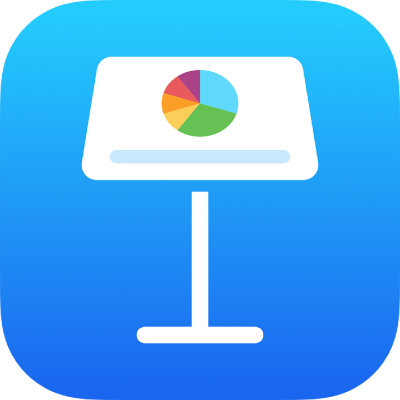
Cetak pembentangan Keynote pada iPhone
Anda boleh mencetak pembentangan Keynote daripada pencetak yang anda sediakan untuk berfungsi dengan iPhone atau iPad anda. Untuk mengetahui tentang menyediakan pencetak, lihat arahan dalam panduan pengguna untuk peranti anda atau lihat artikel Sokongan Apple Perihal AirPrint.
Cetak pembentangan
Anda boleh mencetak pembentangan dalam format berlainan dan dengan atau tanpa nota atau komen.
Pergi ke app Keynote
 pada iPhone anda.
pada iPhone anda.Buka pembentangan yang anda mahu cetak, ketik
 dalam bar alat, kemudian ketik Cetak.
dalam bar alat, kemudian ketik Cetak.Ketik imej kecil untuk memilih jenis tataletak.
Secara lalai, Keynote menskalakan kandungan anda agar setiap slaid muat pada lebar satu halaman. Untuk memaparkan berbilang slaid pada halaman, ketik pilihan tataletak berlainan. Untuk mencetak komen, pilih tataletak slaid tunggal.
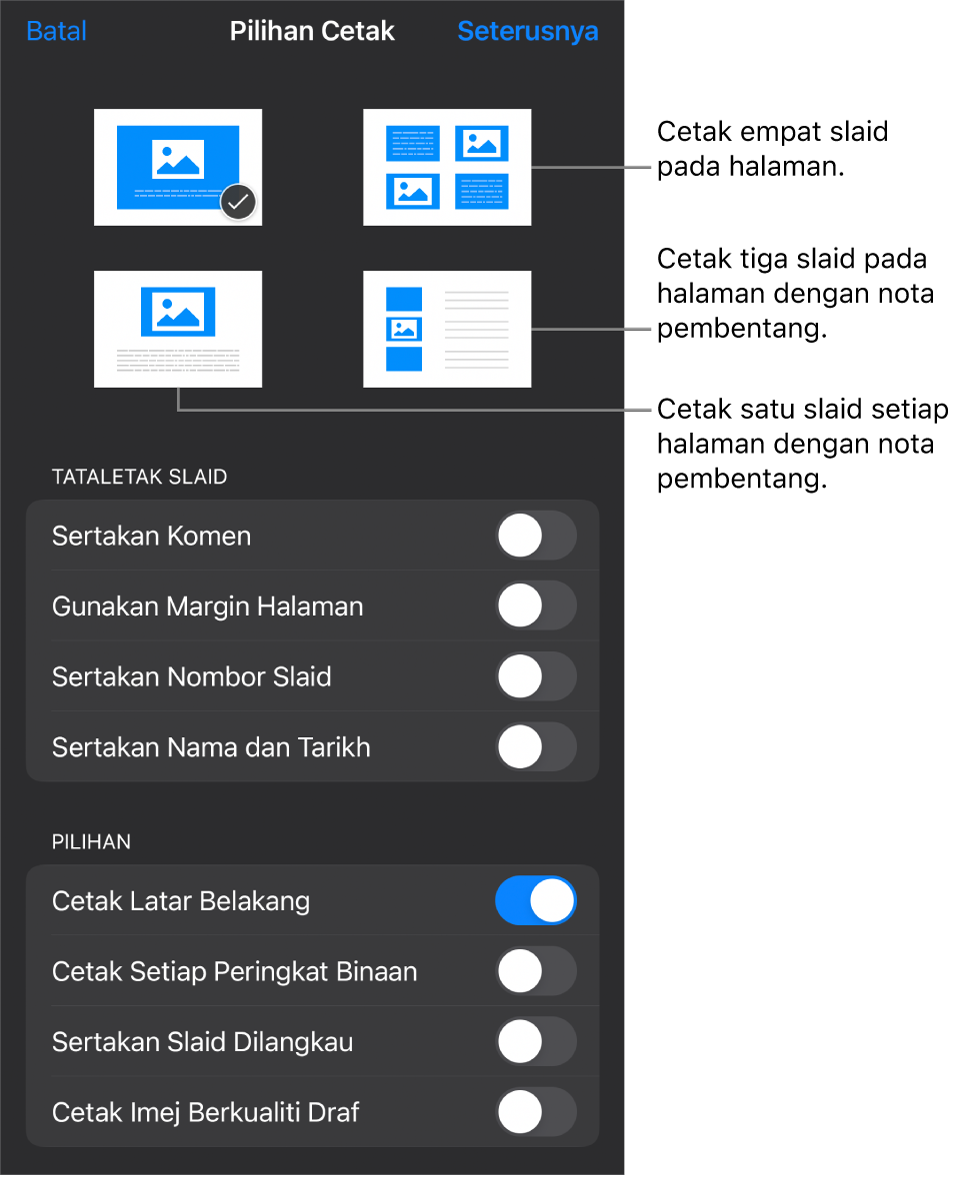
Pilih pilihan tataletak dan cetak tambahan.
Untuk mencetak binaan, aktifkan Cetak Setiap Peringkat Binaan. Untuk mencetak slaid tanpa warna, gradien, atau isian imej latar belakang, nyahaktifkan Cetak Latar Belakang. Untuk mencetak komen, aktifkan Sertakan Komen.
Ketik Seterusnya.
Jika tiada pencetak dipilih, ketik Pencetak.
Peranti anda mencari sebarang pencetak AirPrint berdekatan secara automatik. Ketik pencetak dalam senarai untuk memilihnya.
Setkan julat halaman, bilangan salinan dan sebagainya, kemudian ketik Cetak di bahagian atas pilihan cetakan.